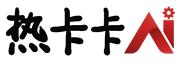使用指南
热卡卡AI导航的使用方法如下:
一、切换搜索引擎
点击搜素框左侧的搜素图标即可切换21个搜索引擎;
![]()
注:如果浏览器未设置自动清除cookie和缓存,每次打开的默认搜索引擎为上次关闭网站时选择的搜索引擎。登录以后,以登录时最后选择的搜索引擎为默认搜索。
注:关于自定义搜索。登录以后,从导航页面底部的“设置”,可以自定义第3列的搜索引擎。
二、布局、Logo、搜索引擎等设置
点击导航页面底部的“设置”,即可打开设置界面;
1、基础设置
(1)图标形状:默认,方形,圆形,圆角等4种。
(2)Logo可设置默认,隐藏,日期,时间等四种样式。
(3)设置天气的显示与隐藏。
(4)设置是否自动记录搜索历史。
2、布局设置
可以设置AI导航的布局。包括透明度等等。
登录后,样式布局可以保存在云端,不登录,样式布局保存在本地。
如果发现本地的样式不一致时,可以从云端的样式中获取。
可以自定义第3列的搜索引擎。关于搜索网址的特别说明
搜索网址最后为关键词,关键词留空,如:
百度搜索:
https://www.baidu.com/s?wd=
抖音搜索:
https://www.douyin.com/search/
QQ音乐:
https://y.qq.com/n/ryqq/search?t=song&w=
万方搜索:
https://s.wanfangdata.com.cn/paper?q=
4、关于
关于网站的相关信息。
5、使用帮助
热卡卡AI导航的使用指南,留言反馈,以及用户遇到的常见问题
三、自定义背景
点击导航页面底部的“背景”,即可以选择不同风格的背景。(登录后可以选择更多的背景)
如果需要自定义背景,请设置网络背景,参考“自定义背景设置方法”。
1、首先需要登录AI导航,支持手机号注册登录或者QQ登录。
2、 登录后,再点击导航页面底部的“网址”,即可进入网址设置界面。
3、分类的编辑与排序
每个分类下最多只能有61个站点,如果等于61个站点,则无法继续添加站点。
![]()
(1) 分类编辑
点击如上图的“笔形”,即可编辑分类名称,名称不得超过10个汉字或者30个英文字符。
(2) 分类排序
点击如上图分类左侧的“上三角”或者“下三角”符号,即可实现分类的上下排序。
(3) 分类收缩
点击如上图分类右侧的“收缩”,即可收缩分类下的站点
(4) 分类的显示与隐藏
可以设置分类在导航页面上是否显示或者隐藏。
4、站点的添加、编辑与拖动
(1) 添加站点
点击如下图,即可添加站点,网址一定要http://或者https://开头,名称不多于16个汉字或者48个英文字符。
![]()
(2) 编辑站点
点击如下图右侧上方的“笔”,即可编辑站点的网址和名称(编辑方法同上)
点击如下图右侧下方的“叉”,即可删除站点。
![]()
(3) 站点拖动
用鼠标左键按住如上图的站点,即可将站点拖动至合适的位置,实现站点的顺序变动。如果某个分类下已经有61个站点,则无法将该站点拖动到该分类下。
注意:分类和站点设置完成后,千万要记得点击“保存”按钮(在侧面或者底部)!!如直接退出页面会导致所有操作无效!